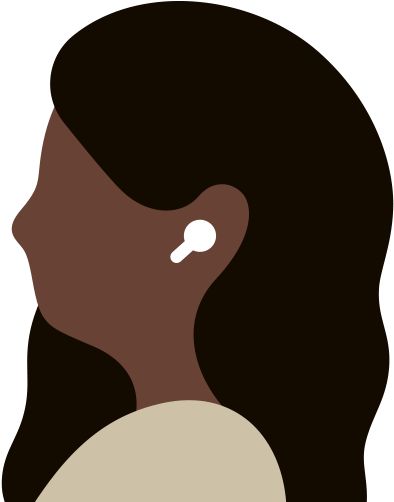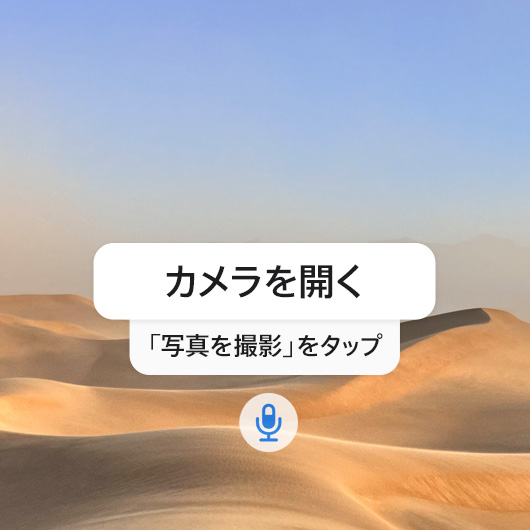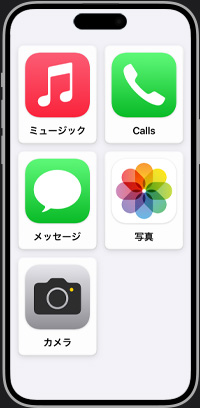視覚 より大きく。
よりわかりやすく。
拡大鏡 + 指差し読み上げ
文字を指差すと
読み上げます。

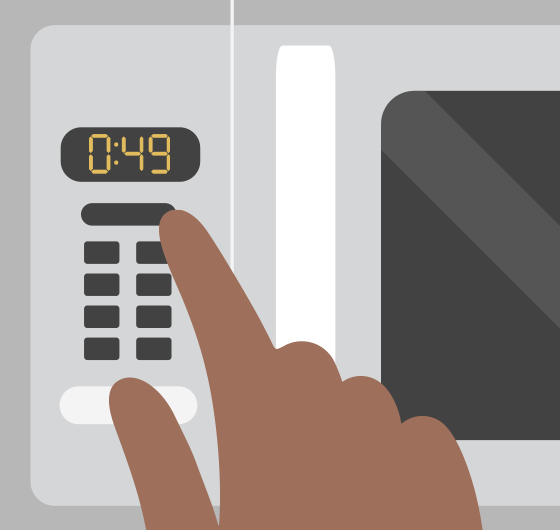
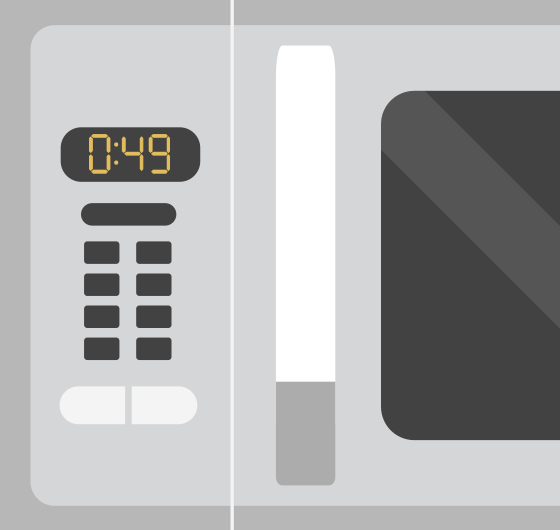
拡大鏡 + 指差し読み上げ
拡大鏡は、デジタル版の虫めがねのように機能します。iPhoneやiPadのカメラを使い、薬のラベルからキャンドルで照らされたメニューまで、レンズを向けたあらゆるもののサイズを拡大できます。視覚に障がいのある方が周囲の状況をより詳しく知りたい時は、拡大鏡の検出モードが役立ちます。カメラ、LiDARスキャナ、デバイス上の機械学習から得た情報を組み合わせることで、人の検出、ドアの検出、家具検出、シーン、テキストの検出、指差し読み上げなどの賢いツールを使えるようにします1。
人の検出機能を使うと、列に並んでいる時に近くにいる人との距離を測定できます。ドアの検出機能は、あなたから数メートル以内にあるドアやテキストのほか、トイレのサインや車椅子が使える入口の標識なども識別して、あなたの移動をサポートします。家具検出機能は、椅子やソファがあることをあなたに知らせ、どのくらい離れたところにあって、座っている人がいるのかどうかも伝えます。シーン機能は、カメラの視野に入っている人、物、風景についてリアルタイムで説明します。テキストの検出機能は、あなたの周りにあるテキストをリアルタイムで認識。指差し読み上げ機能は、家電製品、キーパッド、ファイルに貼られたラベルなど、テキストが付いている近くの物体をより簡単に扱えるようにします2。あなたがボタンや要素を指差して、その上をなぞるように指を動かすと、iPhoneやiPadがテキストを読み上げ。iPhoneでは、アクションボタンで検出モードを使って周囲の状況を説明させることもできます3。
YouTubeでAppleサポートのビデオを
ディスプレイ設定とテキストサイズ
ディスプレイ設定とテキストサイズ
製品プラットフォーム全体に対応する数々の設定により、好みに合わせてオンスクリーンディスプレイをカスタマイズできます。「文字を太くする」機能や「さらに大きな文字」機能を使ってテキストを読みやすくする。色を反転させたり、コントラストを上げたり、カラーフィルタを適用して、あなたの視覚のニーズに最適な方法でスクリーンを調整する。iPhone、iPad、Mac、Apple Watch、Apple TVでは、透明度を下げることも。iOSとiPadOSでは、これらの設定をアプリごとに適用できます。macOSでは、ポインタとその輪郭線の色をカスタマイズして、画面上で一段と見つけやすくできます。さらにこれからは、カラーフィルタと「文字を太くする」機能がCarPlayに対応します。
ディスプレイとテキストサイズを設定する:
YouTubeでAppleサポートのビデオを
VoiceOver
言葉で伝えます。
します。

VoiceOver
VoiceOverは、デバイス上で起きていることを正確に説明する業界最先端の画面読み上げ機能です。要素の説明を耳で聞くことで、タッチスクリーンやトラックパッド上でのシンプルなジェスチャーやBluetoothキーボードを使って、画面上で簡単に移動できるようにします。Apple Vision Proでは、画面に何があるか知りたい時、右手の人差し指と親指をピンチして押さえたままにすると、表示されている項目の名前をVoiceOverが一つひとつ読み上げます。VoiceOverのジェスチャーを使って、上から下、左から右へと順番に画面内を移動することもできます。
さらにVoiceOverは、周囲の状況をかつてないほど詳しく説明。ライブ認識を使えば、屋内にいる人やドア、文字、家具といった実際にある物についての説明を聞くことができます。iPhone、iPad、Mac、Apple Watch、Apple TVで対応する点字デバイスを使っている場合は、画面上に表示されている内容を点字で読めます4。画像内の人やテキスト、表データなどのオブジェクトについても詳しく調べられます5。画像内の人とほかのオブジェクトの位置関係もVoiceOverが説明するので、思い出をより鮮明に追体験できるでしょう。
内蔵されている声の中から好きなものを選び、ピッチ範囲などの設定をカスタマイズすることもできます。VoiceOverでも大活躍するのがSiriです。Appleの音声合成技術における最新の進歩により、Siriの声は高速で話している時でもスムーズで表現力豊かです。
VoiceOverを設定する: